
こんなプリンターを4年ほど使ってます。
これまでトナーを一度も交換してなかったんだけど、つい最近、トナー切れのLEDが点滅しはじめたので、Wifi対応している機種に買い替えるか悩みどころ。
うーん。どうかなぁ。
|

さてさて。
ごらんのとおり、文章の印刷にはレーザープリンターが活躍します。印刷スピードが速い!
LINK  続きを読む 続きを読む
|
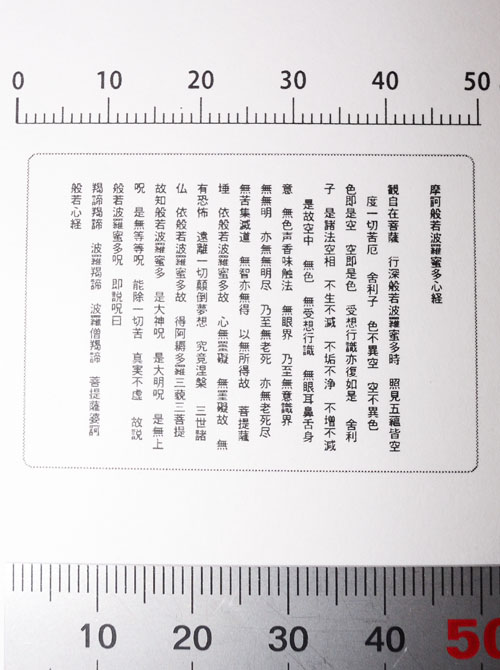
インクジェット方式のプリンターと比べると、文字などの細かい印刷が得意です。
心が落ちつく〜!
LINK  拡大する 拡大する
|

続いて、これはプラスチックの引き出しに、お手製のラベルを貼り付けたもの。
ラベル自体はそれなりの出来だけど、このアイリスオーヤマの引き出しは使いやすくてお気に入りです(今月5個も買いました)。
|
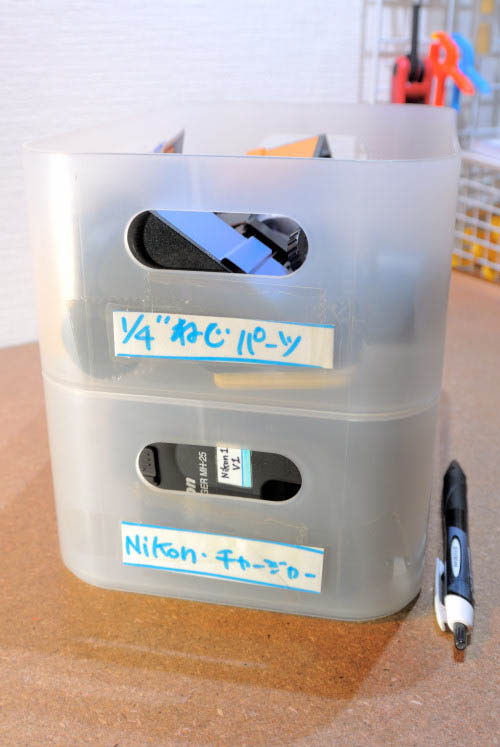
それでは今から、100円ショップで買ってきた小物入れのためにラベルを作ってみましょう。
不思議なもので、(ごらんの通り)ラベルが雑だと整理整頓もアバウトになる気がします。
細かいことではありますが「一事が万事」「蟻の穴から堤(つつみ)も崩れる」。やっぱり見過ごせませんよね?
|

デザインのスタートは手作業です。
すなわち、用意するのは紙とエンピツってことです。
|

ラフを作りました。
あまり考えず、次のステップに進むのが吉です。
|
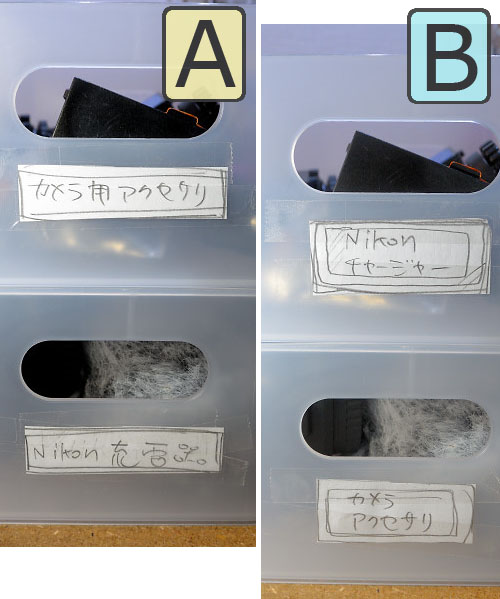
セロテープで実物に貼り付けてみます。
AとB、2つのバリエーションを比較しています。
写真だとイマイチわかりにくいけれど、少し幅を狭くしたほうが収まりが良い感じかな?
|
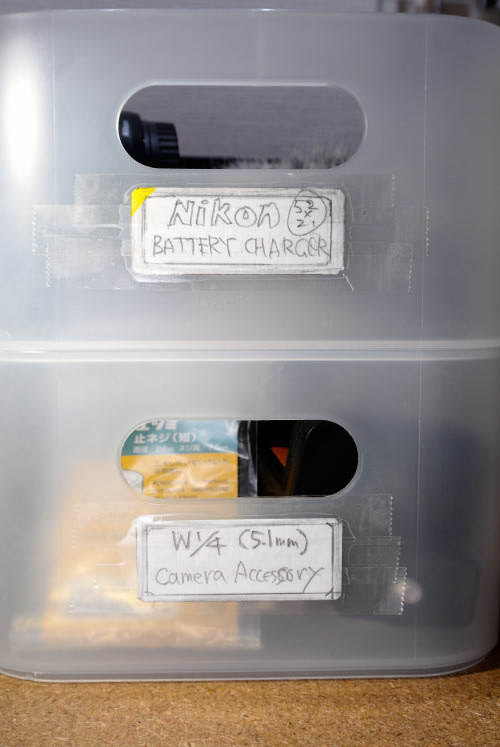
続きまして、もうすこし完成に近くしたもので再検討。
なかなかイイんじゃないでしょうか!
大きさについては、さっき作ったBパターンの大きさをそっくり反映しています。52mm x 21mmでした。
|

スキャナーを使ってパソコンに取り込みました。
カメラで撮影してもOKですが、案外むつかしいので、いつもスキャナーを使用しています。
|
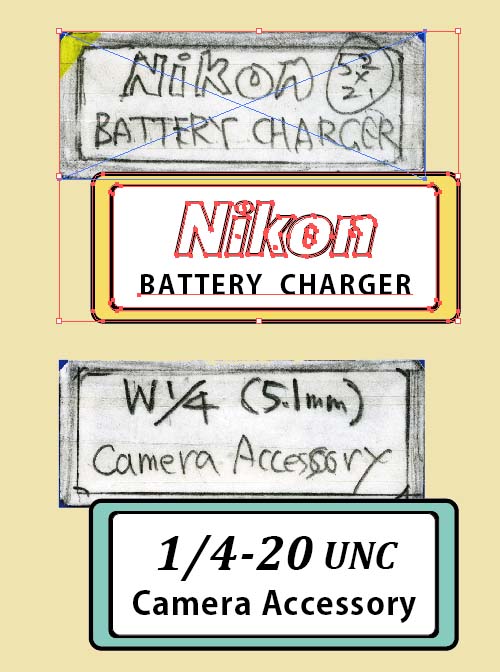
取り込んだデータを下絵にしつつ、デザインを作ります。
このように、下書きがあるとラクに進みます。
操作にはwacom社のCTL-480という、小型のペンタブレットを使ってます。大きいペンタブレットはあまり出番ナシ。
|
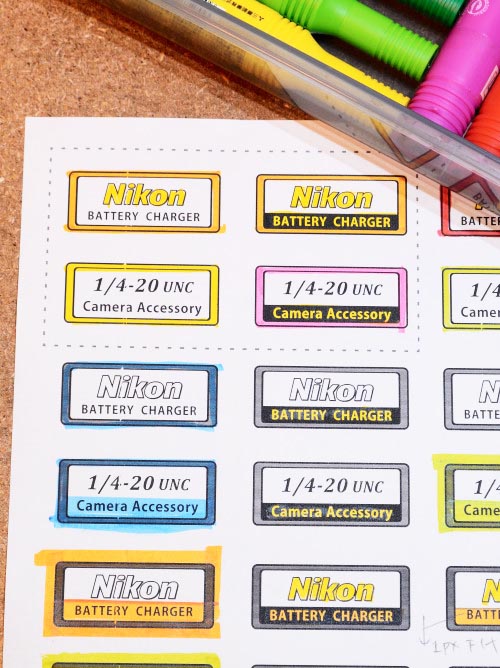
コピー用紙にテスト印刷してみた所。
ここでも複数のバリエーションを比較しています。
|

デザインを再度調整したうえで、ラベルシールに印刷します。このシールも100円ショップで購入しました。
コピー用紙+両面テープでも代用できます(印刷時における、ラベルシールの糊によるトラブル回避にも有効です)。
|

それに色を塗って完成!
あのエンピツの下書きからスタートしつつ、ようやく完成しました。
もしも、今までのあなたの人生がラベルのない日々だったとしても、それは今日でおしまいですね。これからは、ラベルのある日々が続くのです。
|
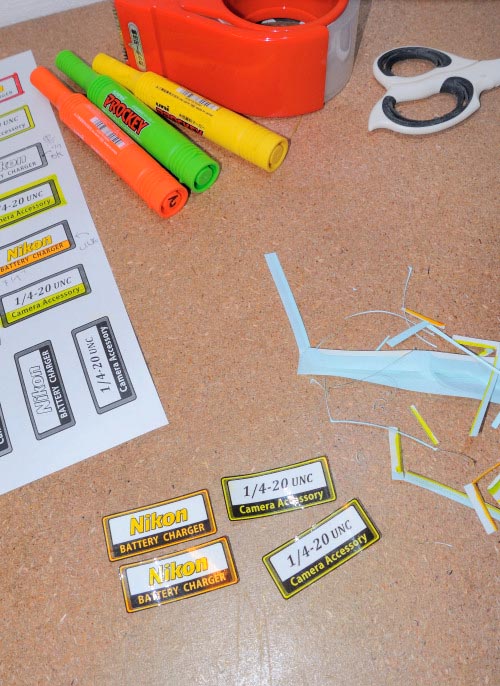
これでおしまい。
今回は、写真撮るのがタイヘンだったなぁ。
それでは、またお会いしましょう。
|

